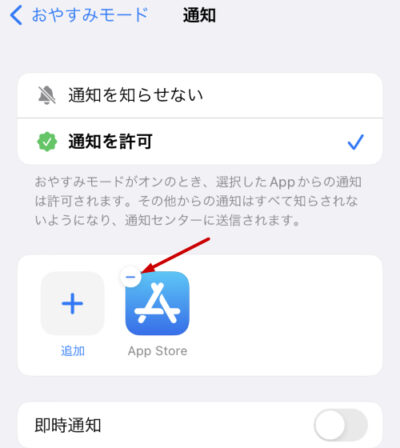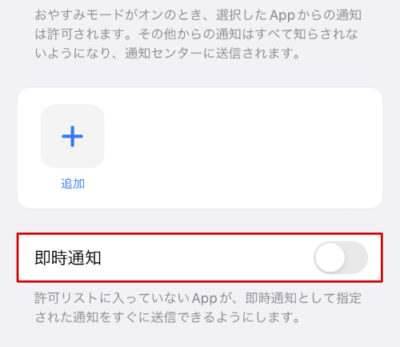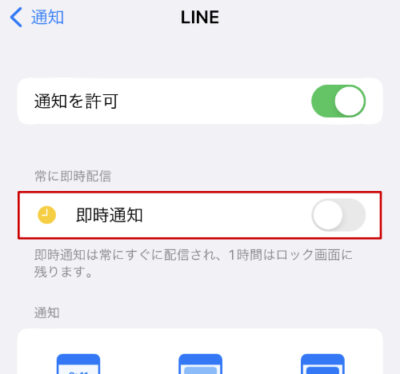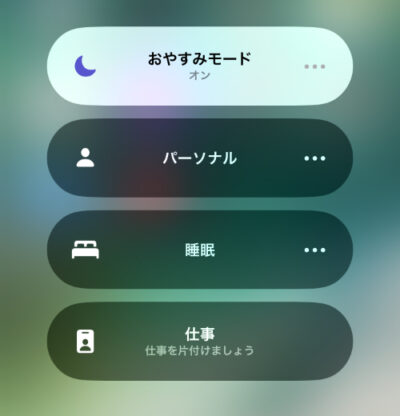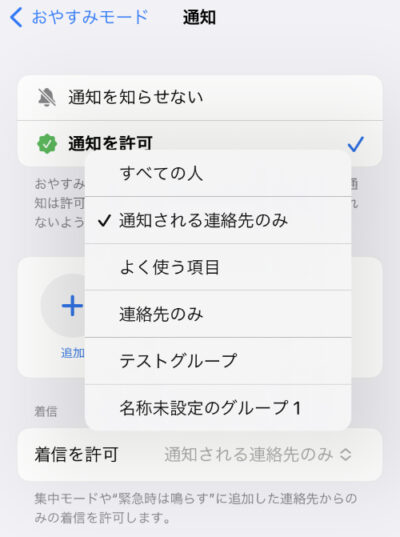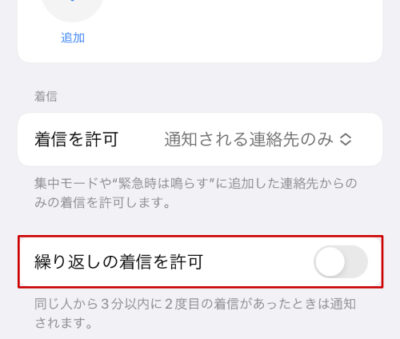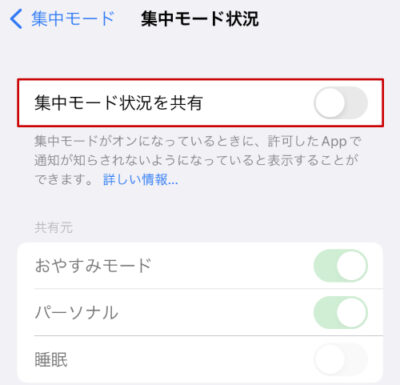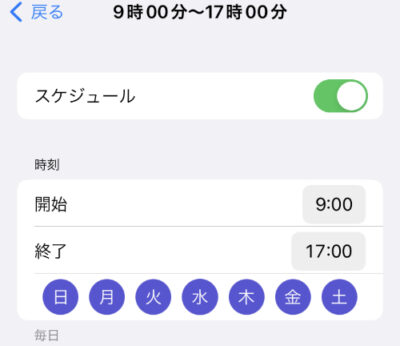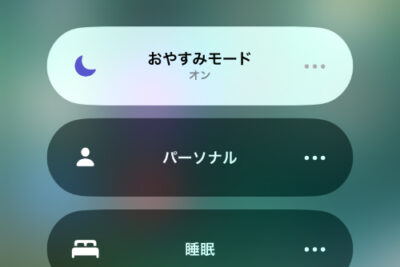
iPhoneはおやすみモード(集中モード)をオンにすることで、不要なアプリの通知をオフにすることができます。
しかし、おやすみモードがオンになっているのに、アプリの通知や電話の着信を受け取ってしまう場合があります。
本記事では、iPhoneでおやすみモード(集中モード)で通知がくる時の対処法について詳しく紹介します。
この記事の内容
対処1: おやすみモードの通知設定からアプリを削除する
おやすみモードの通知設定では、おやすみモードの状態であっても特定のアプリの通知を有効にすることができます。
そのため、おやすみモードの通知設定で不要なアプリが登録されていないか確認してください。おやすみモードの通知設定に登録されているアプリを確認して削除するには、以下の手順で操作してください。
- 「設定」アプリを開きます。
- 「集中モード」をタップします。
- 「おやすみモード」をタップします。
- 「App」をタップします。
- アプリが登録されている場合は、アイコン右上の「-ボタン」をタップして削除します。

おやすみモードの通知設定に登録されているアプリを削除できたら、おやすみモード中に通知が来なくなったか確認してください。
対処2: おやすみモードの即時通知を無効にする
おやすみモードの通知設定で即時通知が許可されていると、おやすみモード中でも即時通知が有効になっているアプリの通知が受信されます。即時通知をオンにできるアプリは、メールやメッセージ、リマインダーなどがあります。
そのため、これらのアプリの即時通知が不要な場合は、おやすみモードの通知設定で即時通知を無効にしてください。おやすみモードの即時通知を無効にするには、以下の手順で操作してください。
- 「設定」アプリを開きます。
- 「集中モード」をタップします。
- 「おやすみモード」をタップします。
- 「App」をタップします。
- 「即時通知」のスイッチを「オフ」に切り替えます。

以上の手順で、おやすみモードの即時通知を無効にできます。設定を変更できたら、おやすみモード中に通知を受け取らなくなったか確認してください。
対処3: アプリの即時通知を無効にする
おやすみモード中に一部のアプリの即時通知だけを受け取りたくない場合は、アプリの通知設定で即時通知を無効にしてください。
特定のアプリの通知設定で即時通知を無効にするには、以下の手順で操作します。
- 「設定」アプリを開きます。
- 「通知」をタップします。
- 「即時通知が不要なアプリ」をタップします。
- 「即時通知」のスイッチを「オフ」に切り替えます。

以上の手順で、任意のアプリの即時通知を無効にすることができます。おやすみモード中に設定を変更したアプリの即時通知が来なくなったか確認してください。
対処4: おやすみモードになっているか確認する
集中モードには複数のモードがあり、誤っておやすみモード以外のモードにしていることが原因で、意図しない通知がくるケースが考えられます。
そのため、iPhoneが正しくおやすみモードになっているか確認してください。iPhoneをおやすみモードにするには、以下の手順で操作してください。
- iPhoneの画面の右上端から下方向にスワイプします。
- ホームボタンを搭載したiPhoneの場合は、画面の下端から上方向にスワイプしてください。
- 集中モードの表示が「パーソナル」や「仕事」になっている場合は、タップして「おやすみモード」に変更します。

おやすみモードに正しく切り替えれたら、その状態でアプリの通知がくないようになったか確認してください。
対処5: おやすみモードの着信通知設定を変更する
おやすみモード中に電話の着信が通知される場合は、着信の通知設定で一部の連絡先の着信を許可していることが考えられます。
そのため、おやすみモードの着信通知設定に問題がないか確認して、設定を変更してください。おやすみモードの着信通知設定を変更するには、以下の手順で操作します。
- 「設定」アプリを開きます。
- 「集中モード」をタップします。
- 「おやすみモード」をタップします。
- 「連絡先」をタップします。
- 「着信を許可」のオプションをタップして、「通知される連絡先のみ」を選択します。

- 必要に応じて「+追加」ボタンを押して、通知を許可する連絡先を登録します。
以上の設定で、おやすみモード時に許可した連絡先以外の着信通知をオフにすることができます。
対処6: 繰り返しの着信を許可をオフにする
おやすみモードの設定によっては、着信通知を許可していない連絡先であっても連続で着信があると通知が表示されます。この仕様は、おやすみモード中であっても緊急時の連絡を受け取るために採用されています。
おやすみモード中の繰り返しの着信でも通知を受け取らないようにしたい場合は、以下の手順で繰り返しの着信を許可をオフにしてください。
- 「設定」アプリを開きます。
- 「集中モード」をタップします。
- 「おやすみモード」をタップします。
- 「連絡先」をタップします。
- 「繰り返しの着信を許可」のスイッチを「オフ」に切り替えます。

以上の設定を変更することで、おやすみモード中に連続で着信があっても通知を受け取らないようにできます。
対処7: 集中モード状況をオフにする
iPhoneには集中モードの状況をiPhoneユーザーと共有する機能が実装されています。この機能がオンになっていると、連絡するiPhoneユーザーに「このまま通知」のオプションが表示され、オプションを選択することで通知を強制できてしまいます。
そのため、おやすみモード中にiPhoneユーザーから通知が来るのを完全に防ぎたい場合は、集中モード状況の機能をオフにする必要があります。集中モード状況をオフにするには、以下の手順で操作してください。
- 「設定」アプリを開きます。
- 「集中モード」をタップします。
- 「集中モード状況」をタップします。
- 「集中モード状況を共有」のスイッチを「オフ」に切り替えます。

集中モード状況をオフにできたら、おやすみモード中にiPhoneユーザーから通知がこなくなったか確認してください。
対処8: おやすみモードのスケジュール設定を変更する
おやすみモードをスケジュール設定でオンにしている場合は、スケジュール設定に問題があり正常におやすみモードになっていないケースが考えられます。
そのため、おやすみモードのスケジュール設定に問題がないか確認してください。おやすみモードのスケジュール設定を確認して変更するには、以下の手順で操作します。
- 「設定」アプリを開きます。
- 「集中モード」をタップします。
- 「おやすみモード」をタップします。
- スケジュールを設定の項目で、「オンになっているスケジュール」をタップします。
- 「開始」と「終了」の時刻と「オンにする曜日」を確認して、問題がある場合は変更してください。

おやすみモードのスケジュールを正しく設定できたら、希望の時間帯に通知を受け取らなくなったか確認してください。
対処9: iPhoneを再起動する
iPhoneの集中モードの機能に一時的な不具合が発生していることが原因で、おやすみモード中に通知を受け取ってしまうケースが考えられます。
そのため、iPhoneを一度再起動することで、問題が解決する可能性があります。iPhoneを再起動するには、以下の手順で操作してください。
- 「スリープボタン」と「音量調整ボタン」を同時に長押しして、電源オフスライダーをドラッグします。
- ホームボタン搭載モデルの場合は、「スリープボタン」を長押しして、電源オフスライダーをドラッグします。
- 「スリープボタン」を長押しして電源を入れます。
iPhoneを再起動できたら、おやすみモード中に通知を受け取らなくなったか確認してください。
対処10: ソフトウェアアップデートを実行する
iOSのバージョンが古い場合は、集中モードの機能に不具合があることが原因で、おやすみモード中に通知がきてしまうケースが考えられます。
そのため、ソフトウェアアップデートを実行してiOSを最新バージョンにすることで、問題が解決する可能性があります。ソフトウェアアップデートを実行するには、以下の手順で操作してください。
- 「設定」アプリを起動します。
- 「一般」をタップします。
- 「ソフトウェアアップデート」をタップします。
- アップデートが見つかったら「ダウンロードしてインストール」をタップします。
- iPhoneのパスコードを入力します。
- 「今すぐインストール」をタップします。
- ソフトウェアアップデートが実行します。アップデートが完了するとデバイスが再起動します。
ソフトウェアアップデートを実行してiOSを最新にできたら、おやすみモード中に通知を受け取らなくなったか確認してください。